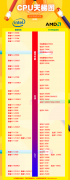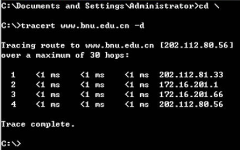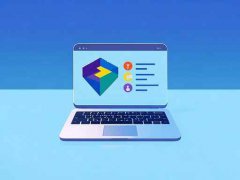显卡驱动程序是电脑性能与游戏体验的关键所在,正确安装显卡驱动程序可以帮助硬件发挥最佳性能,避免出现黑屏、卡顿等问题。在选择显卡和驱动程序时,掌握一些技巧尤为重要,尤其是在当前硬件快速迭代的市场环境中。

出色的显卡不仅提升了游戏画质,还改善了整体系统性能。如今,NVIDIA和AMD两大厂商依然是显卡市场的主导者。用户在选择显卡时,不仅要考虑性能和价格,还需关注官方驱动程序的更新频率与兼容性。在购买后,紧接着就是驱动程序的安装问题。
确保显卡驱动正确安装的第一步是下载最新版本的驱动程序。前往显卡制造商的官网,如NVIDIA或AMD,利用其提供的驱动程序自动检测工具,可以轻松找到兼容你显卡的最新驱动版本。尽量避免使用第三方网站下载驱动,避免不必要的风险。
安装驱动程序前,建议先卸载旧版本的驱动。打开设备管理器,找到显卡,右键选择卸载设备。在弹出的窗口中点击删除驱动程序软件,这一步确保了新驱动的干净安装,防止旧驱动和新驱动之间的冲突。
接下来,双击下载的驱动程序执行文件,选择自定义安装选项,这样可以选择是否安装附加的组件,比如GeForce Experience或Radeon Software。这些附加组件虽带来某些便利,但也占据一定的系统资源,用户可以根据需要做出决定。
安装完成后,重启系统。重启能够让驱动程序有效激活,并帮助系统加载新驱动。确认驱动安装成功的最佳方式是通过NVIDIA或AMD控制面板检查驱动版本是否与刚刚安装的版本一致。
有了最新的驱动程序,显卡的性能可以得到更好的发挥。在游戏中,确保将图形设置调整到合适的档次,以体验更流畅的视觉效果。定期检查驱动更新也是保持显卡性能的重要环节,尤其是对于新发布游戏的优化驱动。
常见问题解答:
1. 如何确定我的显卡型号?
可以通过右键点击桌面,选择显示设置里的高级显示设置查看,或在设备管理器中找到显卡选项。
2. 显卡驱动安装后为什么有问题?
可能是由于与旧驱动的冲突或安装过程中出现错误。建议先卸载旧驱动后再重新安装新驱动。
3. 驱动程序更新后系统不稳定,怎么办?
可以尝试回滚驱动程序到之前的稳定版本。在设备管理器中,右键点击显卡,选择属性,进入驱动程序选项卡找到回滚驱动程序按钮。
4. 如何检查新驱动是否安装成功?
打开NVIDIA或AMD控制面板,查看当前驱动版本是否与下载的版本一致。
5. 怎样能让显卡得到更好的性能表现?
确保系统和驱动更新至最新版,合理配置游戏设置,避免资源过载也是提升性能的关键。